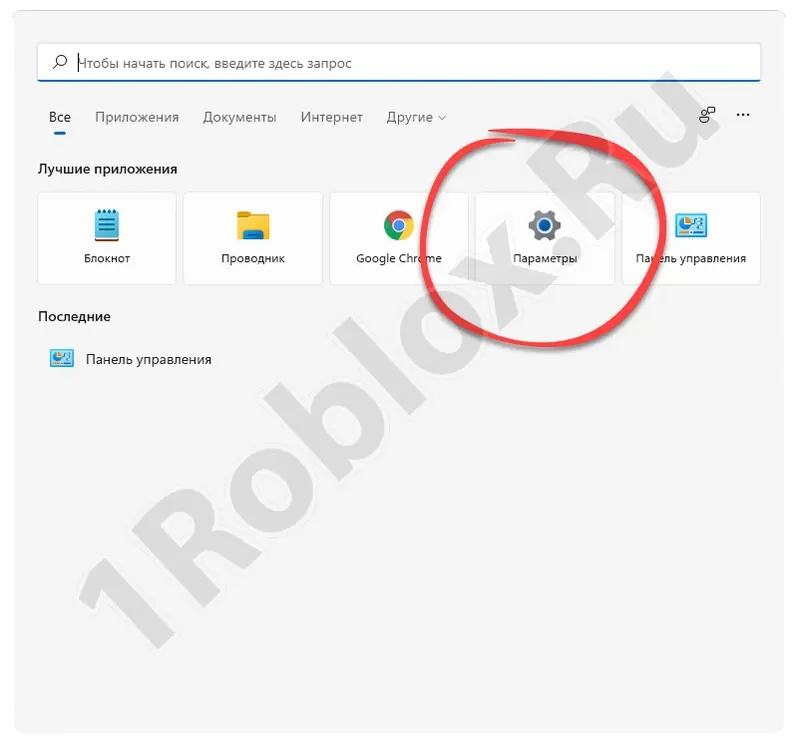Операционная система от Microsoft устроена таким образом, что после инсталляции тех или иных предложений, в реестре, а также на диске обязательно остаются хвосты. Со временем это замедляет компьютер, а в некоторых случаях даже приводит к краху ОС. Такую проблему очень просто исправить, поэтому давайте на примере одной очень популярной игры рассмотрим, как полностью удалить Роблокс с компьютера.
Важный момент
Удалить любую игру или программу в Windows можно одним из трех способов. Первый из них использовался еще в седьмой версии операционной системы от Microsoft, поэтому безнадежно устарел. Ниже будут рассмотрены 2 других, более действенных варианта.
- Простой способ. Отнимет у вас всего несколько минут времени, но в реестре операционной системы и на диске останутся хвосты.
- Продвинутый вариант. Предусматривается использование стороннего программного обеспечения и наиболее чистое удаление Роблокс.
Рекомендуем выбрать именно второй способ. Дело в том, что когда вы скачаете, а затем установите бесплатную программу-деинсталлятор, кроме описанной выше игры сможете правильно удалять и очищать хвосты у любых других приложений.
Первый способ (простой)
Для тех кто не хочет устанавливать какое-либо стороннее ПО, существует простой метод, предусматривающий использование исключительно средств самой ОС. Действовать придется следующим образом:
- Открываем меню «Пуск», после чего нажимаем кнопку запуска параметров Windows.
- В открывшемся окне (в левой части) выбираем пункт «Приложения». После чего в правой половине жмем по плитке, обозначенной цифрой «2».
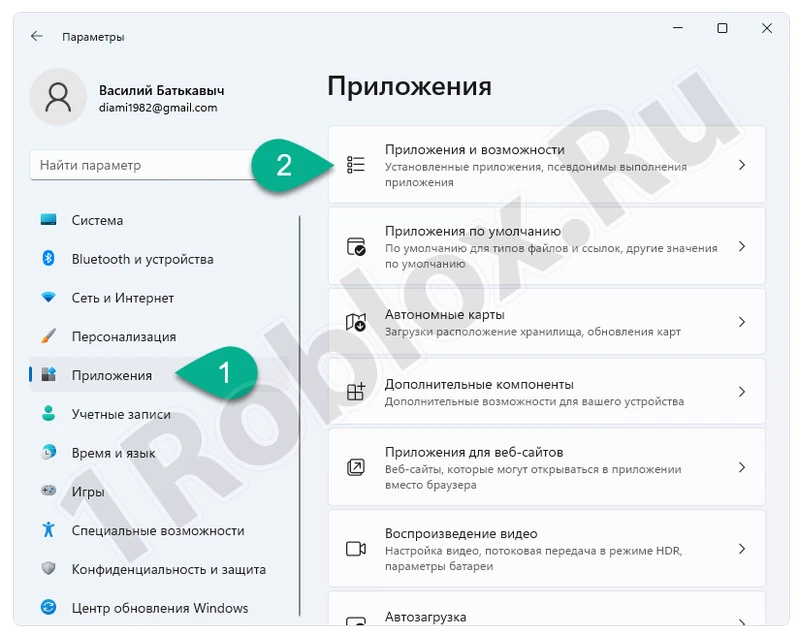
- Дальше, либо воспользовавшись поиском (инструмент отмечен цифрой «1»), либо прокрутив список приложений вручную, находим Роблокс. В правой части плитки жмем иконку с изображением трех вертикальных точек. В выпадающем списке выбираем пункт «Удалить».
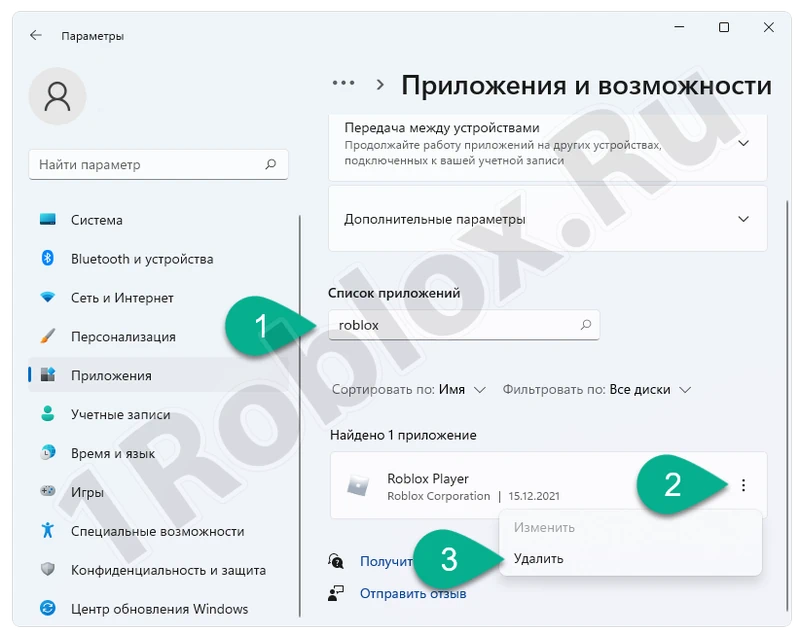
- Появится еще одно окошко, в котором мы должны подтвердить свое намерение.
- После этого запустится штатный деинсталлятор игры, который и осуществит удаление последней.
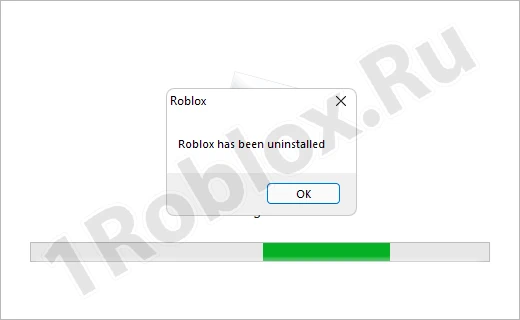
Второй способ (полное удаление)
А теперь рассмотрим продвинутый вариант, который не просто удаляет Roblox, но и очищает все оставшиеся файлы. Сначала нужно скачать бесплатное приложение, с которым мы и будем работать.
- Устанавливаем программу, запускаем ее от имени администратора, после чего находим в списке Роблокс, а затем жмем кнопку, отмеченную цифрой «2».
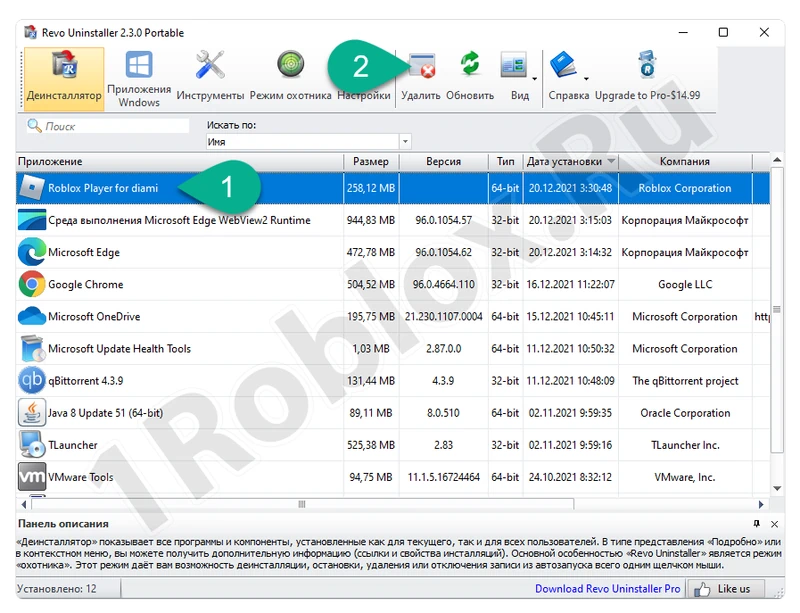
- Появится второе окно, в котором мы должны переключить триггер в позицию «Продвинутый», после чего нажать «Сканировать».
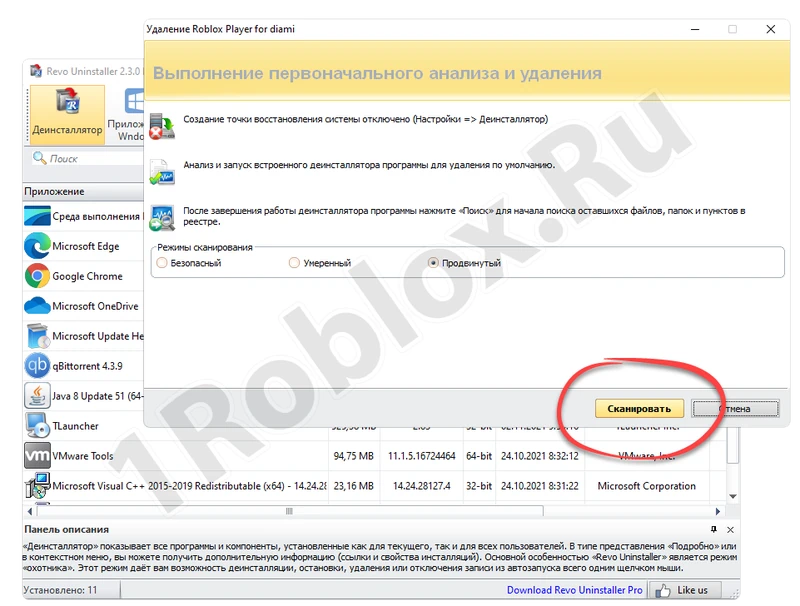
- Как видите, программа нашла большое количество лишних записей в системном реестре. Отмечаем все пункты и жмем кнопку, обведенную красной линией.
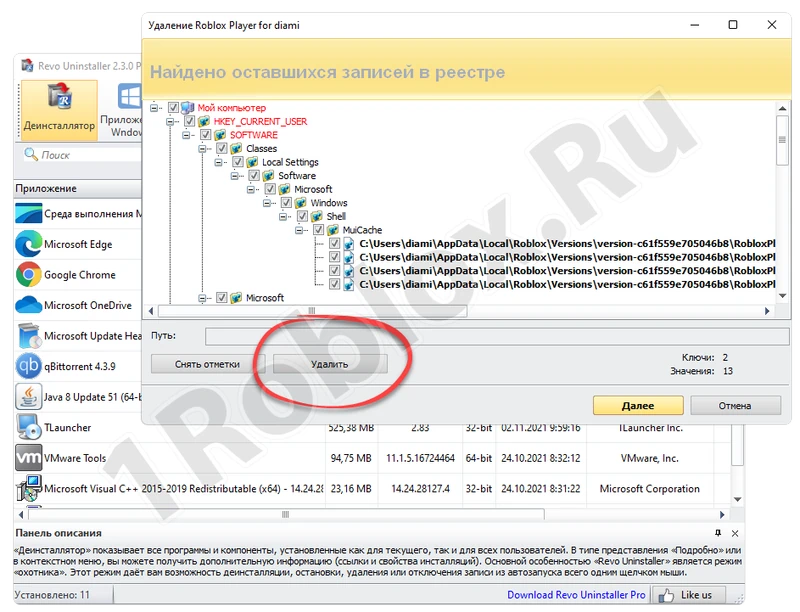
- Также остатки будут найдены и на диске компьютера. Опять же устанавливаем флажки напротив всех позиций и жмем «Удалить».
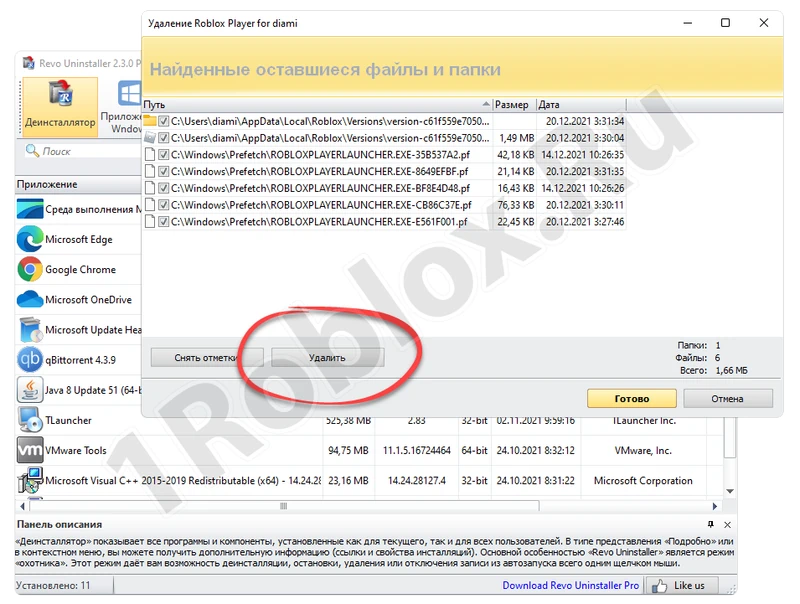
Точно таким же способом необходимо производить деинсталляцию любых других игр и программ в рамках операционной системы Microsoft Windows. Только так вы добьетесь безотказной работы компьютера на протяжении многих лет.